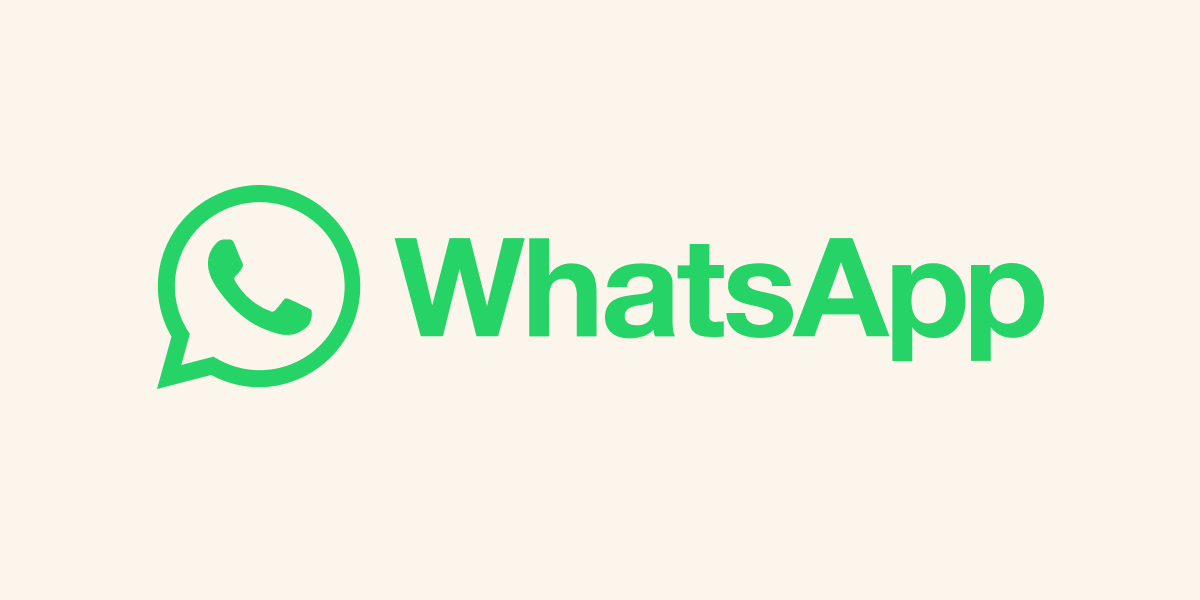Hai guys! Siapa yang tidak kenal dengan WhatsApp? Aplikasi chat populer ini menjadi salah satu yang paling banyak digunakan di seluruh dunia. Selain mengirim pesan, WhatsApp juga memungkinkan pengguna untuk membuat panggilan suara dan video, serta mengirim gambar, video, dan dokumen.
Namun, tahukah kalian bahwa kita juga bisa mengganti nada dering di WhatsApp? Ya, kita bisa memilih nada dering yang berbeda untuk setiap kontak di WhatsApp. Dalam artikel ini, kita akan membahas cara mengganti nada dering di WhatsApp.
Dikutip dari npcindonesia.id menjelaskan sebenarnya WhatsApp memiliki sebuah nada dering yang bisa kalian rubah menjadi lebih menarik. Penasaran bukan? yuk simak saja caranya melalui panduan yang kami siapkan sebagai berikut ini.
Cara Mengganti Nada Dering di WhatsApp
Tentunya dengan menggunakan nada dering pada aplikasi WhatsApp akan bosan bila digunakan setiap hari. Makanya kalian bisa menggantinya dengan cara dibawah ini.
Langkah 1: Pilih Kontak
Langkah pertama untuk mengganti nada dering di WhatsApp adalah memilih kontak yang ingin kalian atur nada deringnya. Buka WhatsApp dan buka chat dengan kontak yang kalian inginkan. Kemudian klik ikon tiga titik di pojok kanan atas layar dan pilih “Info” dari menu yang muncul. Kalian juga bisa memilih kontak dari daftar kontak di WhatsApp.
Langkah 2: Buka Pengaturan Kontak
Setelah memilih kontak, kalian akan dibawa ke halaman informasi kontak. Pada halaman ini, klik ikon “Custom Notifications” untuk membuka pengaturan nada dering khusus untuk kontak ini.
Langkah 3: Pilih Nada Dering
Pada halaman pengaturan nada dering, kalian bisa memilih nada dering yang berbeda untuk panggilan suara, pesan suara, dan pesan teks dari kontak ini. Klik pada opsi yang ingin kalian atur, misalnya, “Ringtone” untuk mengganti nada dering panggilan suara. Kemudian pilih nada dering dari daftar yang tersedia.
Langkah 4: Atur Getar dan Nada Dering
Selain memilih nada dering, kalian juga bisa mengatur getar untuk panggilan suara, pesan suara, dan pesan teks dari kontak ini. Klik pada opsi “Vibrate” untuk mengaktifkan atau menonaktifkan getar dan pilih pola getar yang diinginkan. Kalian juga bisa mengatur volume nada dering dan getar dengan menggeser tombol pengaturan di bawah opsi nada dering dan getar.
Langkah 5: Simpan Pengaturan
Setelah mengatur nada dering, getar, dan volume, pastikan untuk menyimpan pengaturan kalian dengan mengklik tombol “Save” di pojok kanan atas layar. Dengan begitu, pengaturan nada dering khusus untuk kontak ini akan tersimpan dan berlaku untuk setiap pesan atau panggilan dari kontak tersebut.
Catatan Penting
Sebelum mengganti nada dering di WhatsApp, pastikan kalian memilih nada dering yang sesuai dengan kebutuhan. Jangan memilih nada dering yang terlalu keras atau terlalu nyaring, terutama jika kalian berada di tempat umum. Selain itu